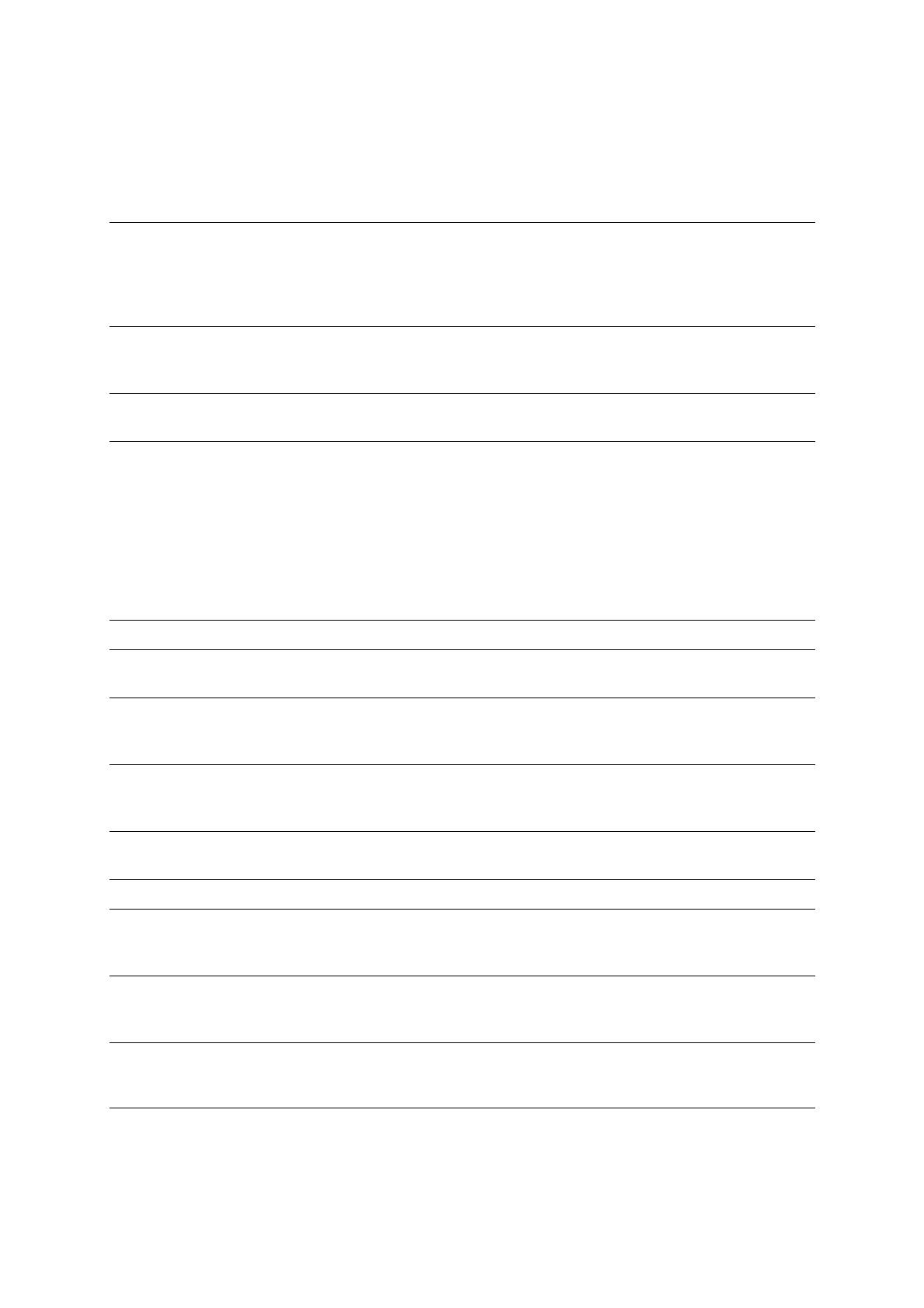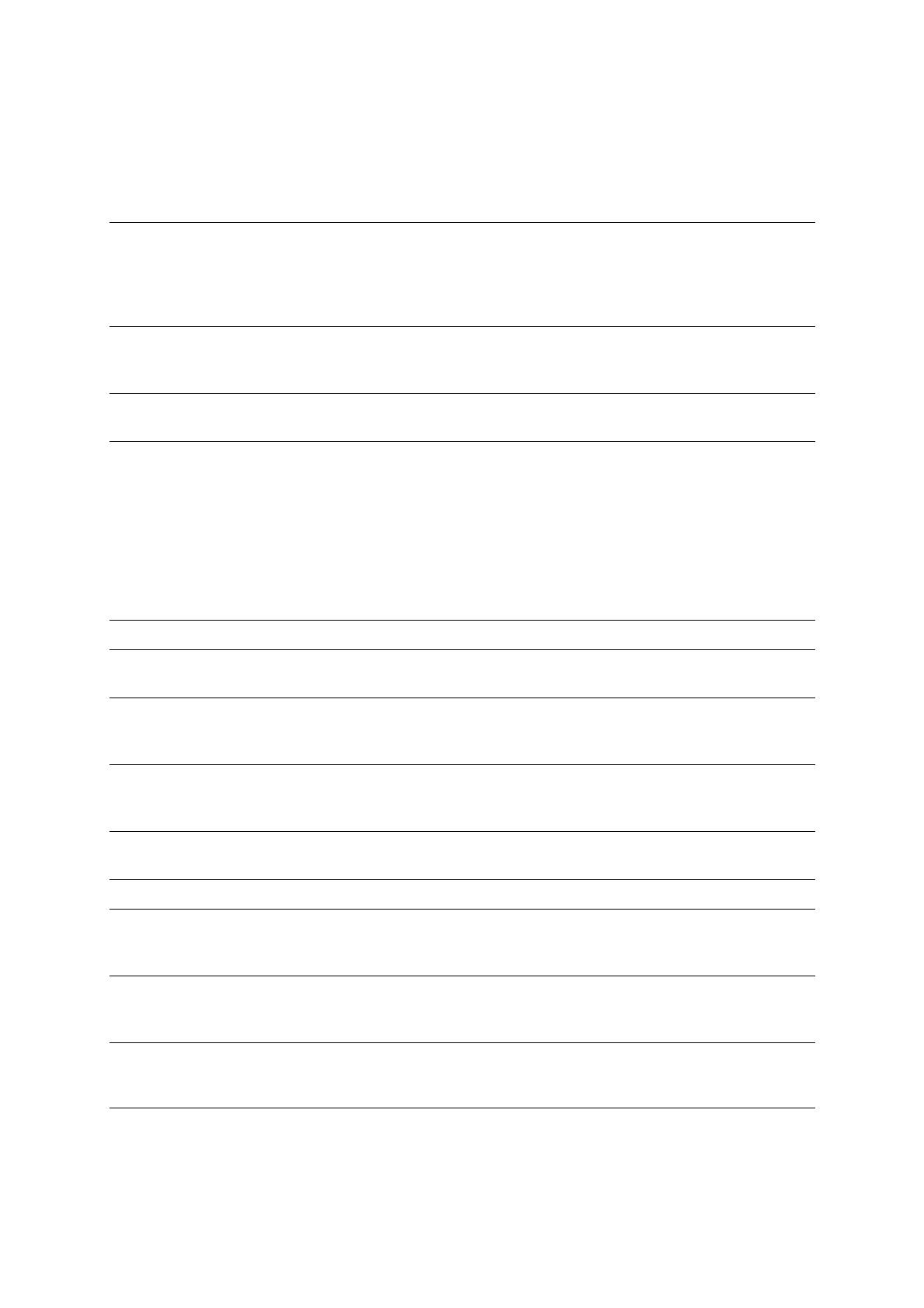
ViewSonic VA2232w/VA2232wm 16
その他情報
仕様
1
G3 より古い Macintosh コンピュータは ViewSonic
®
Macintosh アダプタが必要です。 アダプタのご注文は
ViewSonic にお問い合わせください。
液晶ディスプレイ タイプ
カラーフィルター
ガラス表面
22 インチ(ワイド可視領域対角全 22 インチ)、
TFT(薄膜トランジスタ)、アクティブマトリクス 1680 x 1050
LCD、0.282 mm 画素ピッチ
RGB 縦ストライプ
防眩
入力信号 ビデオシンク RGB アナログ(0.7/1.0 Vp-p、75Ω)/TMDS デジタル(100Ω)
セパレートシンク
f
h
:24-82 kHz, f
v
:50-75 Hz
互換性
PC
Macintosh
1
1680 x 1050 まで ノンインターレース
Power Macintosh 1680 x 1050 まで
Resolution
( 解像度 )
推奨
及びサポート
1680 x 1050 @ 60 Hz
1440 x 900 @ 60, 75 Hz
1360 x 768 @ 60 Hz
1280 x 1024 @ 60, 75 Hz
1280 x 768 @ 60, 75 Hz
1024 x 768 @ 60, 70, 72, 75 Hz
800 x 600 @ 56, 60, 72, 75 Hz
720 x 400 @ 70 Hz
640 x 480 @ 50, 60, 67, 72, 75 Hz
電源 電圧 100-240 VAC, 50/60 Hz ( 自動切換 )
表示範囲 フルスキャン
473.76 mm ( 横 ) x 296.1 mm ( 横 )
18.65” ( 横 ) x 11.66" ( 横 )
動作条件 温度
湿度
標高
+32 渹 から +104 渹 (0 淸 から +40 淸 )
20%から 90%(結露なきこと)
10,000 フィートまで
保管条件 温度
湿度
標高
-4 渹 から +140 渹 (-20 淸 から +60 淸 )
5%から 90%(結露なきこと)
40,000 フィートまで
寸法 外形
510.7 mm ( 幅 ) x 416.2 mm ( 高さ ) x 195.4 mm ( 奥行き )
20.11" ( 幅 ) x 16.39" ( 高さ ) x 7.69" ( 奥行き )
重量 外形
10.36 lb (4.7 kg)
規制
BSMI, CCC, PSB, C-Tick, KC, CE, Ergo,
Gost-R/Hygienic, Ukraine, SASO, UL/cUL, NOM,
FCC-B, ICES-B, TUV-S/UL-AR S Mark
省電力モード
オン
オフ
38W ( 標準的 )(VA2232w) ( 青色 LED)
45W ( 標準的 )(VA2232wm) ( 青色 LED)
<0.5W
既定タイミングモード(VESA
®
1680 x 1050 @ 60 Hzz)に予め設定
警告: お使いのコンピュータのグラフィックスカードは、これらのリフレッシュレートを超えないように設定
してください。超過すると液晶ディスプレイに永久的な損傷を引き起こす場合があります。